Se vieni dai bei vecchi tempi quando c'erano solo poche app di messaggistica istantanea, probabilmente riconosci Tango. A volte potresti voler registrare le chiamate per salvare le registrazioni della tua videochiamata con una persona amata, o registrare importanti riunioni di lavoro che si svolgono su questa app, quindi come gestirle?
Il modo più semplice è utilizzare il software di registrazione dello schermo Tango, che aiuta a registrare video di Tango senza sforzo. Questa pagina condivide con te alcune app di registrazione di Tango e ti guida attraverso i passaggi su come registrare videochiamate di Tango su diverse piattaforme, inclusi Android, iPhone e persino desktop.
Come registrare videochiamate di tango su Android
Tango ha un'app ufficiale disponibile per dispositivi Android e puoi utilizzare questa app per effettuare chiamate vocali e videochiamate. Se vuoi registrare su schermo le tue videochiamate Tango sul tuo dispositivo Android, puoi farlo senza utilizzare un'app di terze parti se hai un telefono moderno.
Tuttavia, se il telefono non è precaricato con la funzione di registrazione dello schermo, dovresti fare affidamento su una soluzione di terze parti. Un'app per la registrazione dello schermo per Tango su dispositivi Android è AZ Screen Recorder.
Come suggerisce il nome, questa app consente di registrare lo schermo del dispositivo Android, che registra la videochiamata Tango in corso. Questa app è dotata di molte funzioni e puoi utilizzarle per rendere le registrazioni più flessibili.
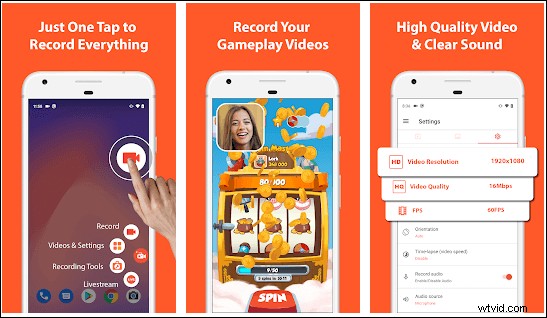
Passaggi per registrare le videochiamate di tango su Android:
Passaggio 1. Installa e avvia questa app sul tuo telefono.
Passaggio 2. Apri Tango ed effettua la videochiamata che desideri registrare. Quindi, tocca questa icona Registra e seleziona l'opzione video per registrare la tua videochiamata.
Passaggio 3. Una volta effettuata la registrazione, questa app ti consente di riprodurre, condividere, eliminare e persino modificare la registrazione.
Come registrare video di tango su iPhone
Quando si tratta di registrare Tango dal vivo sul tuo iPhone, hai una funzione integrata che puoi utilizzare per svolgere l'attività. Questa funzione fa parte del sistema operativo iOS e ti consente di registrare lo schermo del tuo iPhone.
Utilizzando questo registratore dello schermo dell'iPhone integrato, puoi registrare tutto sullo schermo del telefono, comprese le videochiamate Tango. Questa funzione registra l'audio per avere una registrazione completa delle tue videochiamate effettuate con l'app Tango.
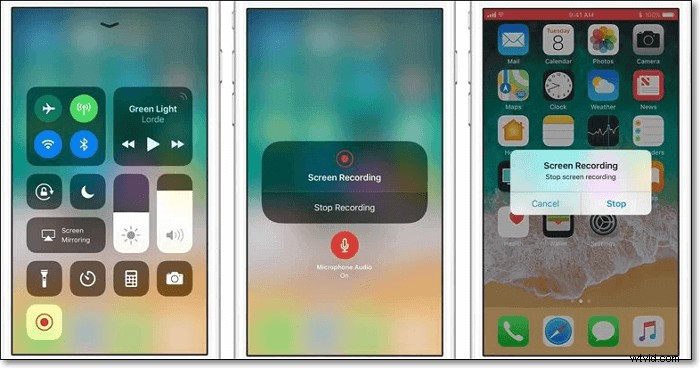
Come registrare Tango Live su iPhone:
Passaggio 1. Apri l'app "Impostazioni" sul tuo iPhone. Tocca "Centro di controllo"> "Personalizza controlli"> "Registrazione schermo" nell'elenco. Una volta trovato, tocca l'icona "Aggiungi (+)" accanto all'opzione per aggiungerlo al tuo Centro di controllo.
Passaggio 2. Solleva dalla parte inferiore dello schermo del tuo iPhone e tocca e tieni premuta l'icona di registrazione dello schermo. Tocca "Microfono" per abilitare la registrazione audio.
Passaggio 3. Registra la tua videochiamata Tango per tutto il tempo che desideri. Al termine della registrazione, tocca l'opzione "Interrompi registrazione" e il tuo iPhone salverà la registrazione.
Utilizzando i metodi sopra descritti, dovresti essere in grado di effettuare registrazioni di videochiamate Tango in modo rapido e semplice su quasi tutti i tuoi dispositivi, inclusi Windows, Mac, iOS e Android.
Come registrare Tango Live su Windows e Mac
EaseUS RecExperts, un programma che ti consente di effettuare registrazioni dello schermo sul tuo computer senza alcun problema. Tutto quello che devi fare è avviare il programma, avviare la tua videochiamata su Tango e fare clic su un'opzione in questo programma. Registrerà la tua chiamata di Tango fino alla fine, indipendentemente dalla durata della chiamata.
Con questo strumento, ottieni varie opzioni personalizzabili. Ciò garantisce che le tue chiamate Tango vengano registrate esattamente come desideri. Durante l'utilizzo di questo programma, puoi registrare facilmente videochiamate Whatsapp o altre attività di registrazione dello schermo. Ora scarica questo fantastico registratore di videochiamate per iniziare la registrazione.
EaseUS RecExperts
- Supporta la registrazione della pianificazione
- Fai uno screenshot senza notifica
- Registra webcam e schermo contemporaneamente
- Registra l'audio interno su Mac/Windows
Download gratuito della versione completa del registratore di chiamate Tango!
Guida alla registrazione di tango dal vivo su desktop:
Passaggio 1. Avvia EaseUS RecExperts. Sono disponibili due diverse opzioni per la registrazione dello schermo, ad esempio "Schermo intero" e "Regione" . Se selezioni "Schermo intero", catturerai l'intero schermo.
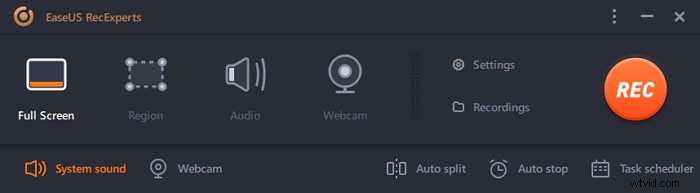
Passaggio 2. Se selezioni la "Regione" opzione, questo software ti chiederà di personalizzare l'area di registrazione . Assicurati che tutto ciò che desideri acquisire rientri nei limiti della casella di selezione.
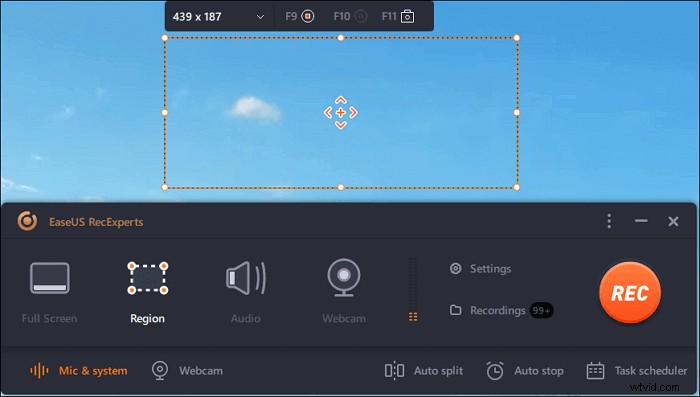
Passaggio 3. Tocca il pulsante in basso a sinistra dell'interfaccia principale e ci saranno molte opzioni che puoi selezionare. Questo registratore supporta la registrazione del microfono e dell'audio del sistema separatamente o simultaneamente. Le "Opzioni" il pulsante consente di regolare il volume e il microfono del dispositivo.
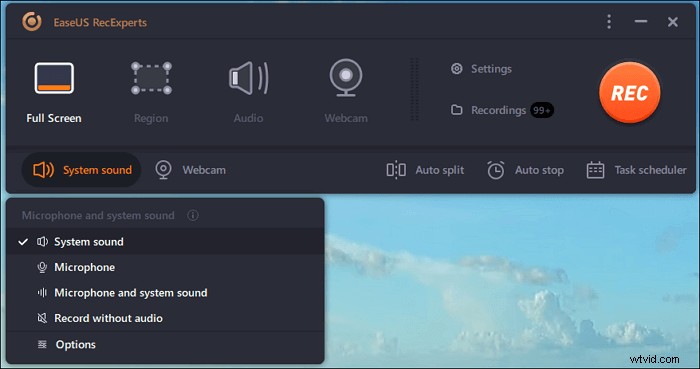
Passaggio 4. Per registrare la webcam contemporaneamente, fai clic sull'icona "Webcam" nella parte inferiore dell'interfaccia . Tocca il pulsante per abilitare la registrazione della webcam e ci sarà un menu a discesa per selezionare il dispositivo di registrazione. Fare clic su "OK" per confermare le impostazioni.
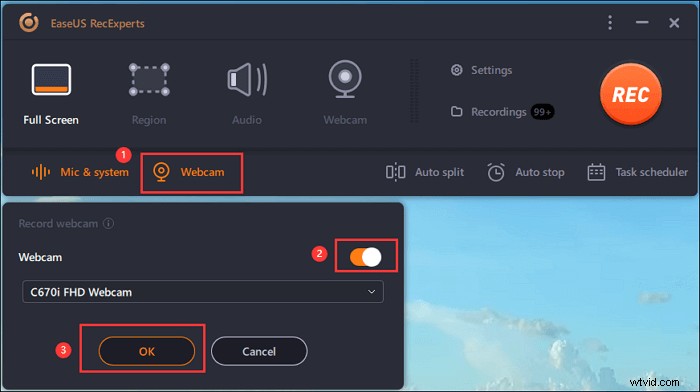
Passaggio 5. Quando torni all'interfaccia principale, fai clic sul pulsante "REC" per avviare la registrazione. Una barra degli strumenti mobile ti offre pulsanti per mettere in pausa o fermati la registrazione durante il processo di registrazione. Inoltre, l' icona della fotocamera può essere utilizzato per acquisire screenshot e l'icona del timer può aiutare a fermarlo automaticamente.
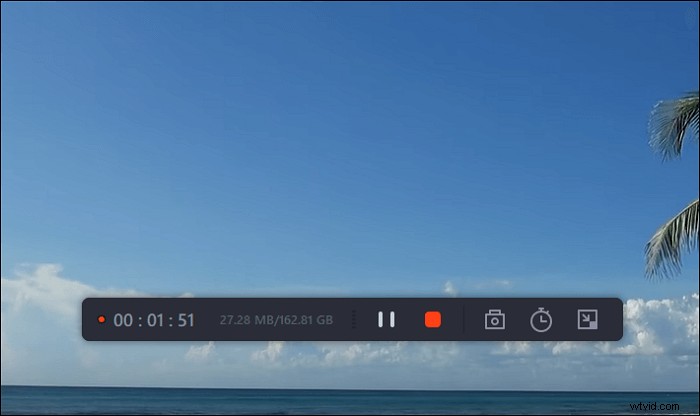
Passaggio 6. I video clip registrati verranno salvati sul tuo computer. Quando viene visualizzato il lettore multimediale, viene visualizzata una serie di strumenti che puoi utilizzare per ritagliare le registrazioni, estrai l'audio e aggiungi titolo di apertura e titoli di coda al risparmio.
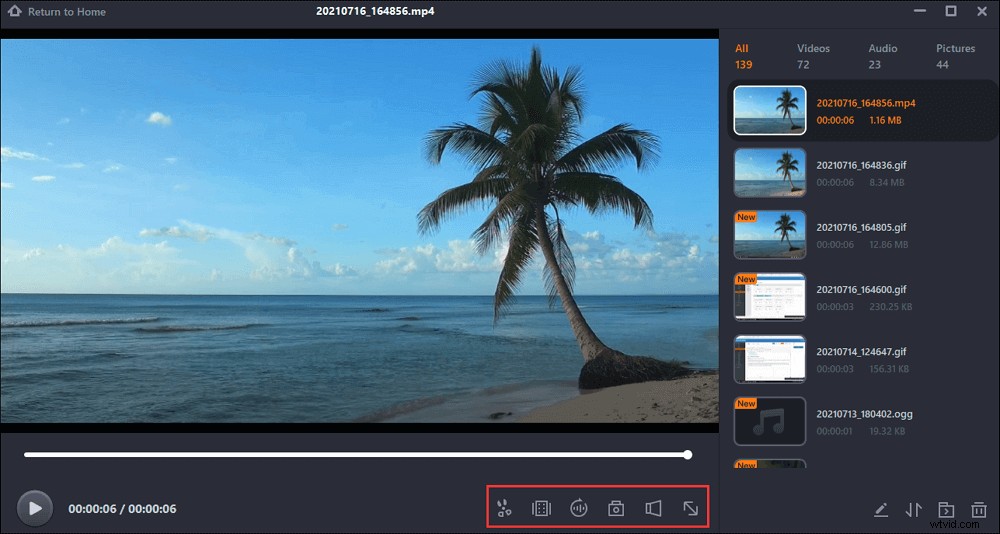
Inoltre, puoi utilizzare questo registratore per acquisire riunioni come Zoom. Leggi il post qui sotto per saperne di più.

Come registrare una riunione Zoom senza autorizzazione
Le riunioni online in Zoom possono essere registrate in modo efficace quando utilizzi registratori dello schermo come EaseUS RecExperts.

Conclusione
Registrare le videochiamate di Tango non è così difficile come potresti pensare. Ora conosci il metodo su "come registrare videochiamate Tango su Android". È possibile utilizzare il registratore consigliato per acquisire le videochiamate.
Se sei un utente Windows o Mac, hai EaseUS RecExperts che ti rende super facile registrare le videochiamate di Tango sui tuoi dispositivi. Hai anche la possibilità di registrare le chiamate su dispositivi iOS e Android.
